本文最后修改时间:2018年04月03日 11:27
一、本节简介
本节用树莓派3代B型开发板做一个语音识别机器人,实现基础的语音对话功能。
注:转载原文路径
https://github.com/WhisperHear/Voice_Recognition_Control_Robot#userconsent#
上文个别步骤香瓜未做成功,在此以实际操作成功的步骤做记录。
二、实验平台
1 、硬件平台
1 )树莓派3代B型开发板套件
①树莓派3代B型开发板
②SD卡(8G)
③mini HDMI转HDMI数据线
④键盘
⑤鼠标
⑥5V/2.5A电源
2 )显示屏(香瓜使用的小米电视)
3 ) 罗技C270摄像头 (主要使用它的话筒)
三、版权声明
1)作者:甜甜的大香瓜
2)声明:喝水不忘挖井人,转载请注明出处。
3)纠错/业务合作:897503845@qq.com
4)香瓜嵌入式之树莓派群:512598061
5)本文出处:原创连载资料《简单粗暴学树莓派》
6)完整开源资料下载地址(电脑端打开):
四、实验前提
1、在进行本文步骤前,请先阅读以下章节:
1)《简单粗暴学树莓派》的"第一章至第二章"章节。
2、在进行本文步骤前,请先实现以下章节:
1)《简单粗暴学树莓派》的《香瓜树莓派3B之安装系统》章节。
2)《简单粗暴学树莓派》的《香瓜树莓派3B之与电脑的文件传输》章节。
五、基础知识
1 、实现原理是如何的?
答:
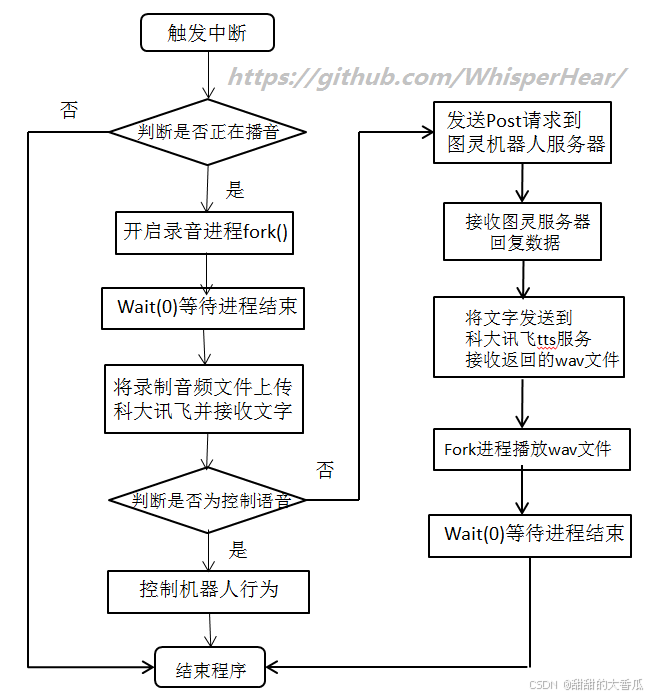
2 、用什么录制语音、用什么播放音频?
答:本文使用罗技C270摄像头(主要使用它的话筒)录制语音。
用小米电视播放音频。
六、实验步骤
1 、设备上电、且连接上 罗技 C270 摄像头。
2 、下载源码
从本书第三章的下载地址中下载Voice_Recognition_Control_Robot-master.zip,并解压。
3 、将解压后的文件夹通过FileZilla 传入树莓派中的/home/pi 文件夹中。
4 、安装libasound2-dev
|-------------------------------------|
| sudo apt-get install libasound2-dev |
5 、编译
|-----------------------------------------|
| cd Voice_Recognition_Control_Robot make |
6 、运行
|---------------|
| sudo bin/test |
运行后会开始运行程序,如下图:
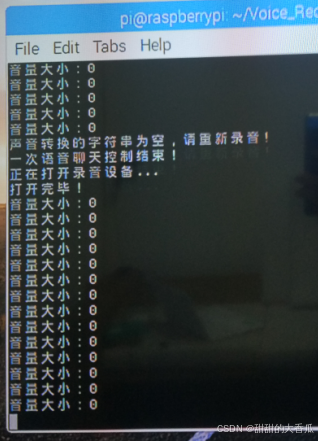
此时可以开始说话测试了。
七、注意事项
暂无
八、实验结果
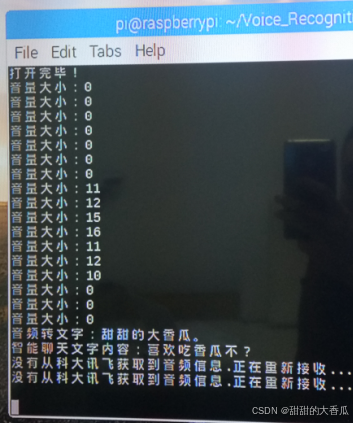
当说话时会显示当前说话的音量,说话说慢一点时的识别成功率还是比较高的。
而语音识别机器人反馈回来的内容是比较傻瓜化的回复,无法百科名人名词,但天气预报还是可以的。
除了较为傻瓜式的对话,也可以增加命令式的对话,但这块内容需要深入研究WhisperHear写的源码了。
本节实验成功。